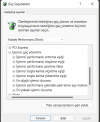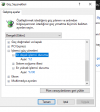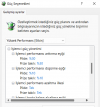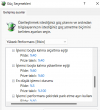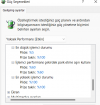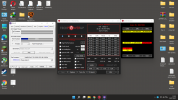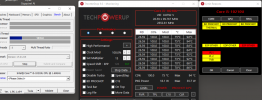Daha fazla
- Sistem Özellikleri
- Ryzen 5 5600, Gainward RTX 4060 Python II, GoodRam 2x8 16 GB 3600 MHz, MSI MPG B550 GAMING PLUS, Kioxia Exceria G2 1 TB, Silver Stone PF240 Sıvı soğutma, WD 1 TB HDD, Dark GT PRO Mesh Kasa.
- Cinsiyet
- Erkek
- Meslek
- Bilgisayar Teknikeri
İşlemcim i5 10210u. Windows 11 yükledikten sonra her zaman olmamakla birlikte işlemci 50 derecelerde gezinmesine rağmen frekansı 1.6 GHz'de tutuyor ve yükselmiyor. Oyunlarda işlemci darboğazı yaşıyorum. Normalde 4.2 GHz Turbo'su olmasına rağmen önceki gibi en azından 3.8'e bile çıkmıyor frekansı. Ekte verdiğim ayarlar ile bunu düzeltebilir miyim? Düzeltebiliyorsam bu ayarları nasıl yapmalıyım?